Finde alle Gegenstände wieder, die du verlegst, mit den Apple Air Tags*, direkt in der "Wo ist" App. Die perfekte Ergänzung für dein iPhone.
iPhones und iPads passen die Helligkeit des Displays automatisch an die Helligkeit der Umgebung an. Ist es hell, wird auch das Display heller. Befindet man sich in einer dunklen Umgebung, wird auch das Display abgedunkelt. Doch nicht immer passen die automatischen Einstellungen und manchmal kann sie sogar nerven. In diesem Fall kann man die automatische Anpassung der Display-Helligkeit von iPhone und iPad deaktivieren.
In den vergangenen Wochen war ich viel mit dem Zug unterwegs und habe dabei Zeitschriften auf meinem iPad gelesen, oder Filme geschaut. Wie es im Zug so ist, ändert sich die Helligkeit der Umgebung ständig, je nachdem ob man über freies Feld, durch einen Wald oder einen Tunnel fährt.
Fast immer habe ich dabei die Display-Helligkeit des iPads als zu hell empfunden, so dass ich diese über den Regler im Control-Center wieder reduziert habe. Nach kurzer Zeit hat das iPad die Helligkeit aber immer wieder erhöht, sodass ich ständig am nachregulieren war. Eigentlich lernt das Gerät hinzu, wenn man manuell die Display-Helligkeit nachreguliert. In Zukunft versucht das iPad oder iPhone in dieser Situation die Helligkeit wunschgemäß anzupassen. Wenn sich die Lichtsituation jedoch ständig ändert, funktioniert dies offensichtlich nicht besonders gut.
In dieser Situation wäre eine gleichbleibende Displayhelligkeit angenehmer, weshalb ich die automatische Displayhelligkeit am iPad deaktiviert habe. Das dunklere Display spart außerdem noch Strom. Das reduzieren der Displayhelligkeit ist wahrscheinlich die wirkungsvollste Maßnahme um die Akkulaufzeit des Geräts zu verlängern. Die entsprechende Option ist jedoch etwas versteckt.
Auto-Helligkeit am iPhone und iPad deaktivieren
Die entsprechende Einstellung findet man in den Bedienungshilfen. So lässt sich die Auto-Helligkeit am iPhone und iPad abschalten.
- Einstellungen über das Zahnrad-Symbol öffnen
- Bedienungshilfen auswählen
- Die Option „Anzeige & Textgröße“ auswählen
- Ganz unten den Schalter „Auto-Helligkeit“ deaktivieren
Aus dieselbe Weise kann die Automatische Displayhelligkeit jederzeit wieder aktiviert werden. Manuell kann die Helligkeit des Displays natürlich nach wie vor angepasst werden.
Anzeige
20.000 mAh, USB-C und USB-A, Hohe Ladeleistung ermöglicht Laden von Notebooks
USB-C & USB-A, 65W Ladeleistung lädt Laptops & Handys, Power Delivery & Quick Charge



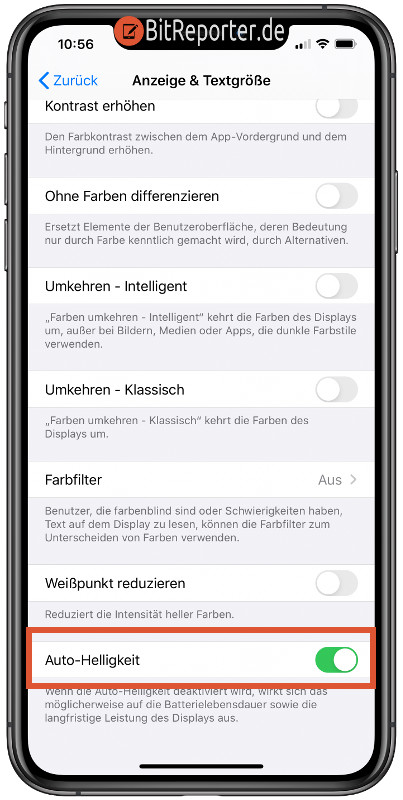
Hallo, ich habe das probiert. Aber, obwohl ich den Schieber „automatisch“ deaktiviert habe, ändert sich die Helligkeit weiter automatisch. Momentan ist IOS 14.2 installiert – aber das ist schon seit einer Weile so.
Korrekt, der Schieberegler hat keine Auswirkung. Auch nicht bei iPadOS 15. Habe alles deaktiviert was irgendwie etwas mit Bildschirmhelligkeit zu tun hat. IPad reduziert trotzdem bei Verdunkelung.
… und bei iOS 16.4 gibt es diesen Schalter jetzt auch gar nicht mehr 🙁
Hm, hängt vielleicht vom Gerät ab. Bei mir gibt es den Schalter auch mit 16.04 noch.